Configuration du Plugin
Configuration du Modèle
Configuration Standard du Modèle
Le nœud Create Runtime Viseme Generator utilise des paramètres par défaut qui fonctionnent bien pour la plupart des scénarios. La configuration est gérée via les propriétés du nœud de mélange dans l'Animation Blueprint.
Pour les options de configuration de l'Animation Blueprint, consultez la section Configuration de la Synchronisation Labiale ci-dessous.
Configuration du Modèle Réaliste
Le nœud Create Realistic MetaHuman Lip Sync Generator accepte un paramètre Configuration optionnel qui vous permet de personnaliser le comportement du générateur :
Type de Modèle
Le paramètre Model Type détermine quelle version du modèle réaliste utiliser :
| Type de Modèle | Performance | Qualité Visuelle | Gestion du Bruit | Cas d'Utilisation Recommandés |
|---|---|---|---|---|
| Highly Optimized (Par défaut) | Performance la plus élevée, utilisation CPU la plus faible | Bonne qualité | Peut montrer des mouvements de bouche notables avec du bruit de fond ou des sons non vocaux | Environnements audio propres, scénarios critiques en performance |
| Semi-Optimized | Bonne performance, utilisation CPU modérée | Haute qualité | Meilleure stabilité avec l'audio bruité | Équilibre performance/qualité, conditions audio mixtes |
| Original | Adapté à une utilisation en temps réel sur les CPU modernes | Qualité la plus élevée | Plus stable avec le bruit de fond et les sons non vocaux | Productions de haute qualité, environnements audio bruyants, quand une précision maximale est nécessaire |
Paramètres de Performance
Intra Op Threads : Contrôle le nombre de threads utilisés pour les opérations de traitement interne du modèle.
- 0 (Par défaut/Automatique) : Utilise la détection automatique (typiquement 1/4 des cœurs CPU disponibles, maximum 4)
- 1-16 : Spécifiez manuellement le nombre de threads. Des valeurs plus élevées peuvent améliorer les performances sur les systèmes multi-cœurs mais utilisent plus de CPU
Inter Op Threads : Contrôle le nombre de threads utilisés pour l'exécution parallèle de différentes opérations du modèle.
- 0 (Par défaut/Automatique) : Utilise la détection automatique (typiquement 1/8 des cœurs CPU disponibles, maximum 2)
- 1-8 : Spécifiez manuellement le nombre de threads. Généralement gardé bas pour le traitement en temps réel
Taille des Blocs de Traitement
Le paramètre Processing Chunk Size détermine combien d'échantillons sont traités à chaque étape d'inférence. La valeur par défaut est 160 échantillons (10ms d'audio à 16kHz) :
- Des valeurs plus petites fournissent des mises à jour plus fréquentes mais augmentent l'utilisation CPU
- Des valeurs plus grandes réduisent la charge CPU mais peuvent diminuer la réactivité de la synchronisation labiale
- Il est recommandé d'utiliser des multiples de 160 pour un alignement optimal
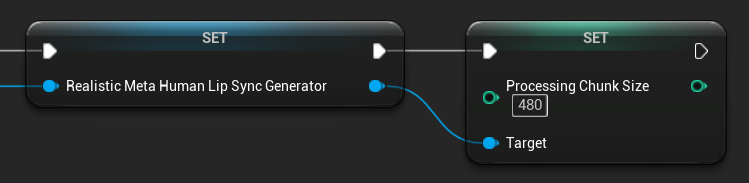
Configuration du Modèle avec Humeur
Le nœud Create Realistic MetaHuman Lip Sync With Mood Generator fournit des options de configuration supplémentaires au-delà du modèle réaliste de base :
Configuration de Base
Lookahead Ms : Timing d'anticipation en millisecondes pour une meilleure précision de la synchronisation labiale.
- Par défaut : 80ms
- Plage : 20ms à 200ms (doit être divisible par 20)
- Des valeurs plus élevées offrent une meilleure synchronisation mais augmentent la latence
Output Type : Contrôle quels contrôles faciaux sont générés.
- Full Face : Tous les 81 contrôles faciaux (sourcils, yeux, nez, bouche, mâchoire, langue)
- Mouth Only : Seulement les contrôles liés à la bouche, la mâchoire et la langue
Performance Settings : Utilise les mêmes paramètres Intra Op Threads et Inter Op Threads que le modèle réaliste régulier.
Paramètres d'Humeur
Humeurs Disponibles :
- Neutral, Happy, Sad, Disgust, Anger, Surprise, Fear
- Confident, Excited, Bored, Playful, Confused
Mood Intensity : Contrôle à quel point l'humeur affecte l'animation (0.0 à 1.0)
Contrôle de l'Humeur en Temps Réel
Vous pouvez ajuster les paramètres d'humeur pendant l'exécution en utilisant les fonctions suivantes :
- Set Mood : Changer le type d'humeur actuel
- Set Mood Intensity : Ajuster à quel point l'humeur affecte l'animation (0.0 à 1.0)
- Set Lookahead Ms : Modifier le timing d'anticipation pour la synchronisation
- Set Output Type : Basculer entre les contrôles Full Face et Mouth Only

Guide de Sélection d'Humeur
Choisissez des humeurs appropriées en fonction de votre contenu :
| Humeur | Idéal Pour | Plage d'Intensité Typique |
|---|---|---|
| Neutral | Conversation générale, narration, état par défaut | 0.5 - 1.0 |
| Happy | Contenu positif, dialogue joyeux, célébrations | 0.6 - 1.0 |
| Sad | Contenu mélancolique, scènes émotionnelles, moments sombres | 0.5 - 0.9 |
| Disgust | Réactions négatives, contenu dégoûtant, rejet | 0.4 - 0.8 |
| Anger | Dialogue agressif, scènes conflictuelles, frustration | 0.6 - 1.0 |
| Surprise | Événements inattendus, révélations, réactions de choc | 0.7 - 1.0 |
| Fear | Situations menaçantes, anxiété, dialogue nerveux | 0.5 - 0.9 |
| Confident | Présentations professionnelles, dialogue de leadership, discours assertif | 0.7 - 1.0 |
| Excited | Contenu énergique, annonces, dialogue enthousiaste | 0.8 - 1.0 |
| Bored | Contenu monotone, dialogue désintéressé, discours fatigué | 0.3 - 0.7 |
| Playful | Conversation décontractée, humour, interactions légères | 0.6 - 0.9 |
| Confused | Dialogue riche en questions, incertitude, perplexité | 0.4 - 0.8 |
Configuration de l'Animation Blueprint
Configuration de la Synchronisation Labiale
- Standard Model
- Realistic Models
Le nœud Blend Runtime MetaHuman Lip Sync a des options de configuration dans son panneau de propriétés :
| Propriété | Par défaut | Description |
|---|---|---|
| Interpolation Speed | 25 | Contrôle la rapidité avec laquelle les mouvements des lèvres transitent entre les visèmes. Des valeurs plus élevées entraînent des transitions plus rapides et plus abruptes. |
| Reset Time | 0.2 | La durée en secondes après laquelle la synchronisation labiale est réinitialisée. Utile pour empêcher la synchronisation labiale de continuer après l'arrêt de l'audio. |
Animation de Rire
Vous pouvez également ajouter des animations de rire qui répondront dynamiquement au rire détecté dans l'audio :
- Ajoutez le nœud
Blend Runtime MetaHuman Laughter - Connectez votre variable
RuntimeVisemeGeneratorà la brocheViseme Generator - Si vous utilisez déjà la synchronisation labiale :
- Connectez la sortie du nœud
Blend Runtime MetaHuman Lip Syncà laSource Posedu nœudBlend Runtime MetaHuman Laughter - Connectez la sortie du nœud
Blend Runtime MetaHuman Laughterà la brocheResultde l'Output Pose
- Connectez la sortie du nœud
- Si vous utilisez uniquement le rire sans synchronisation labiale :
- Connectez votre pose source directement à la
Source Posedu nœudBlend Runtime MetaHuman Laughter - Connectez la sortie à la broche
Result
- Connectez votre pose source directement à la
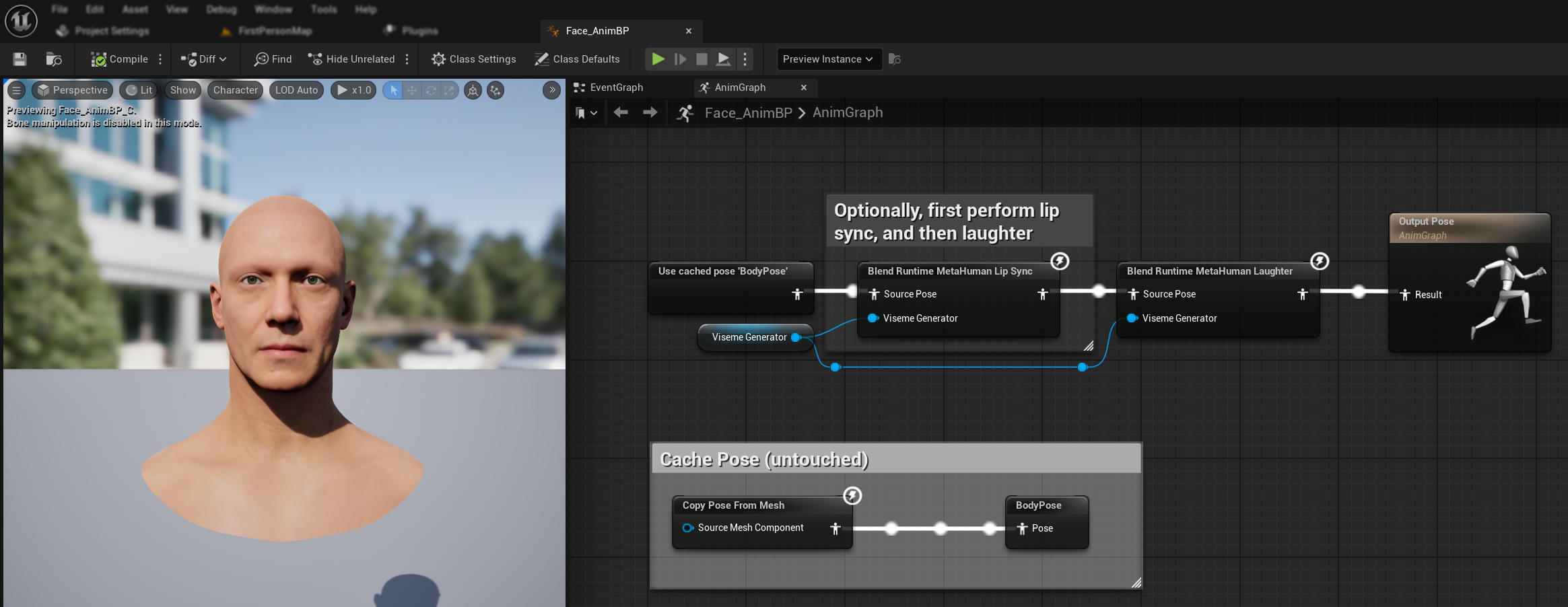
Lorsqu'un rire est détecté dans l'audio, votre personnage s'animera dynamiquement en conséquence :

Configuration du Rire
Le nœud Blend Runtime MetaHuman Laughter a ses propres options de configuration :
| Propriété | Par défaut | Description |
|---|---|---|
| Interpolation Speed | 25 | Contrôle la rapidité avec laquelle les mouvements des lèvres transitent entre les animations de rire. Des valeurs plus élevées entraînent des transitions plus rapides et plus abruptes. |
| Reset Time | 0.2 | La durée en secondes après laquelle le rire est réinitialisé. Utile pour empêcher le rire de continuer après l'arrêt de l'audio. |
| Max Laughter Weight | 0.7 | Échelle l'intensité maximale de l'animation de rire (0.0 - 1.0). |
Note : La détection de rire n'est actuellement disponible qu'avec le Standard Model.
Le nœud Blend Realistic MetaHuman Lip Sync a des options de configuration dans son panneau de propriétés :
| Propriété | Par défaut | Description |
|---|---|---|
| Interpolation Speed | 30 | Contrôle la rapidité avec laquelle les expressions faciales transitent pendant la parole active. Des valeurs plus élevées entraînent des transitions plus rapides et plus abruptes. |
| Idle Interpolation Speed | 15 | Contrôle la rapidité avec laquelle les expressions faciales reviennent à l'état de repos/neutre. Des valeurs plus basses créent des retours plus doux et plus graduels vers la pose de repos. |
| Reset Time | 0.2 | Durée en secondes après laquelle la synchronisation labiale se réinitialise à l'état de repos. Utile pour empêcher les expressions de continuer après l'arrêt de l'audio. |
| Preserve Idle State | false | Lorsqu'activé, préserve le dernier état émotionnel pendant les périodes de repos au lieu de se réinitialiser au neutre. |
| Preserve Eye Expressions | true | Contrôle si les contrôles faciaux liés aux yeux sont préservés pendant l'état de repos. N'est effectif que lorsque Preserve Idle State est activé. |
| Preserve Brow Expressions | true | Contrôle si les contrôles faciaux liés aux sourcils sont préservés pendant l'état de repos. N'est effectif que lorsque Preserve Idle State est activé. |
| Preserve Mouth Shape | false | Contrôle si les contrôles de forme de bouche (à l'exclusion des mouvements spécifiques à la parole comme la langue et la mâchoire) sont préservés pendant l'état de repos. N'est effectif que lorsque Preserve Idle State est activé. |
Préservation de l'État de Repos
La fonctionnalité Preserve Idle State traite de la façon dont le modèle réaliste gère les périodes de silence. Contrairement au modèle standard qui utilise des visèmes discrets et revient systématiquement à des valeurs nulles pendant le silence, le réseau neuronal du modèle réaliste peut maintenir un positionnement facial subtil qui diffère de la pose de repos par défaut du MetaHuman.
Quand l'Activer :
- Maintenir des expressions émotionnelles entre les segments de parole
- Préserver les traits de personnalité du personnage
- Assurer la continuité visuelle dans les séquences cinématiques
Options de Contrôle Régional :
- Eye Expressions : Préserve le plissement des yeux, l'élargissement et le positionnement des paupières
- Brow Expressions : Maintient le positionnement des sourcils et du front
- Mouth Shape : Garde la courbure générale de la bouche tout en permettant aux mouvements de parole (langue, mâchoire) de se réinitialiser
Combinaison avec des Animations Existantes
Pour appliquer la synchronisation labiale et le rire parallèlement aux animations corporelles existantes et aux animations faciales personnalisées sans les écraser :
- Ajoutez un nœud
Layered blend per boneentre vos animations corporelles et la sortie finale. Assurez-vous queUse Attached Parentest vrai. - Configurez la mise en place des couches :
- Ajoutez 1 item au tableau
Layer Setup - Ajoutez 3 items aux
Branch Filterspour la couche, avec lesBone Namesuivants :FACIAL_C_FacialRootFACIAL_C_Neck2RootFACIAL_C_Neck1Root
- Ajoutez 1 item au tableau
- Important pour les animations faciales personnalisées : Dans
Curve Blend Option, sélectionnez "Use Max Value". Cela permet aux animations faciales personnalisées (expressions, émotions, etc.) d'être correctement superposées sur la synchronisation labiale. - Faites les connexions :
- Animations existantes (comme
BodyPose) → entréeBase Pose - Sortie d'animation faciale (des nœuds de synchronisation labiale et/ou de rire) → entrée
Blend Poses 0 - Nœud de mélange en couches → pose
Resultfinale
- Animations existantes (comme
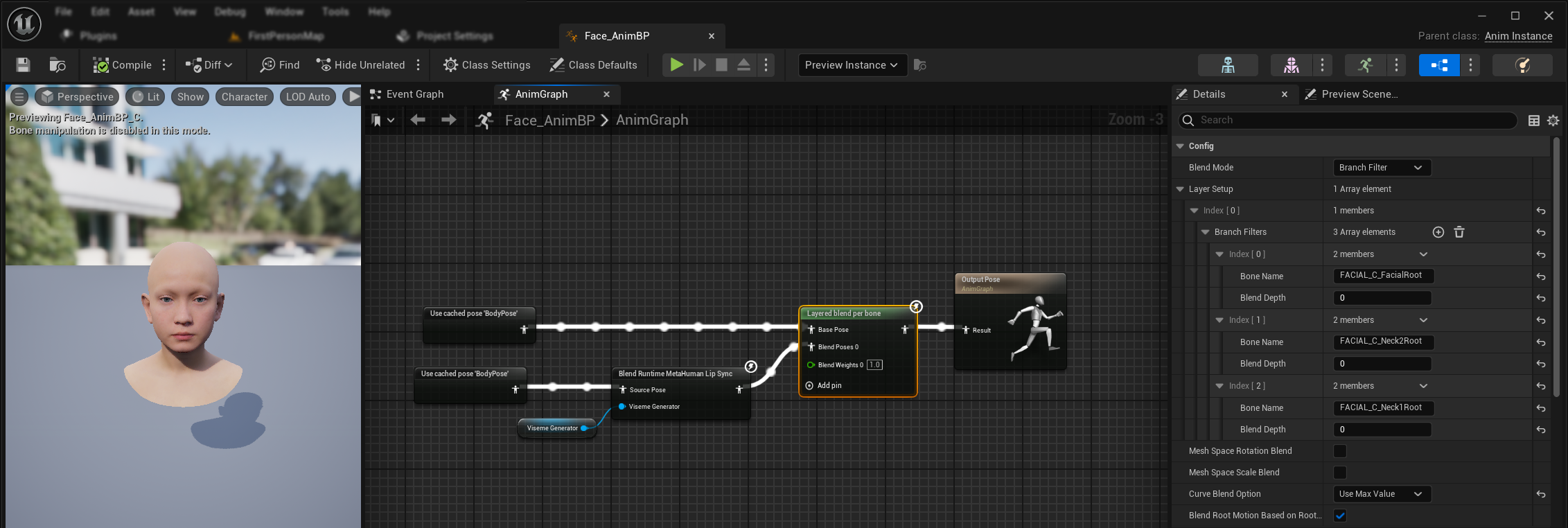
Sélection du Jeu de Morph Targets
- Standard Model
- Realistic Models
Le Standard Model utilise des assets de pose qui prennent en charge intrinsèquement toute convention de nommage de morph targets via la configuration d'asset de pose personnalisée. Aucune configuration supplémentaire n'est nécessaire.
Le nœud Blend Realistic MetaHuman Lip Sync inclut une propriété Morph Target Set qui détermine quelle convention de nommage de morph targets utiliser pour l'animation faciale :
| Jeu de Morph Targets | Description | Cas d'Utilisation |
|---|---|---|
| MetaHuman (Par défaut) | Noms de morph targets MetaHuman standard (ex : CTRL_expressions_jawOpen) | Personnages MetaHuman |
| ARKit | Noms compatibles Apple ARKit (ex : JawOpen, MouthSmileLeft) | Personnages basés sur ARKit |
Ajustement Fin du Comportement de la Synchronisation Labiale
Contrôle de la Protrusion de la Langue
Dans le modèle de synchronisation labiale standard, vous pouvez remarquer un mouvement excessif de la langue vers l'avant pendant certains phonèmes. Pour contrôler la protrusion de la langue :
- Après votre nœud de mélange de synchronisation labiale, ajoutez un nœud
Modify Curve - Faites un clic droit sur le nœud
Modify Curveet sélectionnez Add Curve Pin - Ajoutez une broche de courbe avec le nom
CTRL_expressions_tongueOut - Définissez la propriété Apply Mode du nœud sur Scale
- Ajustez le paramètre Value pour contrôler l'extension de la langue (ex : 0.8 pour réduire la protrusion de 20%)
Contrôle de l'Ouverture de la Mâchoire
La synchronisation labiale réaliste peut produire des mouvements de mâchoire excessivement réactifs selon votre contenu audio et vos besoins visuels. Pour ajuster l'intensité de l'ouverture de la mâchoire :
- Après votre nœud de mélange de synchronisation labiale, ajoutez un nœud
Modify Curve - Faites un clic droit sur le nœud
Modify Curveet sélectionnez Add Curve Pin - Ajoutez une broche de courbe avec le nom
CTRL_expressions_jawOpen - Définissez la propriété Apply Mode du nœud sur Scale
- Ajustez le paramètre Value pour contrôler la plage d'ouverture de la mâchoire (ex : 0.9 pour réduire le mouvement de la mâchoire de 10%)
Ajustement Fin Spécifique à l'Humeur
Pour les modèles avec humeur, vous pouvez ajuster finement des expressions émotionnelles spécifiques :
Contrôle des Sourcils :
CTRL_expressions_browRaiseInL/CTRL_expressions_browRaiseInR- Sourcil intérieur levéCTRL_expressions_browRaiseOuterL/CTRL_expressions_browRaiseOuterR- Sourcil extérieur levéCTRL_expressions_browDownL/CTRL_expressions_browDownR- Sourcil abaissé
Contrôle de l'Expression des Yeux :
CTRL_expressions_eyeSquintInnerL/CTRL_expressions_eyeSquintInnerR- Plissement des yeuxCTRL_expressions_eyeCheekRaiseL/CTRL_expressions_eyeCheekRaiseR- Soulèvement de la joue
Comparaison et Sélection des Modèles
Choix Entre les Modèles
Lorsque vous décidez quel modèle de synchronisation labiale utiliser pour votre projet, considérez ces facteurs :
| Considération | Standard Model | Realistic Model | Mood-Enabled Realistic Model |
|---|---|---|---|
| Compatibilité des Personnages | MetaHumans et tous les types de personnages personnalisés | MetaHumans uniquement | MetaHumans uniquement |
| Qualité Visuelle | Bonne synchronisation labiale avec des performances efficaces | Réalisme amélioré avec des mouvements de bouche plus naturels | Réalisme amélioré avec des expressions émotionnelles |
| Performance | Optimisé pour toutes les plateformes y compris mobile/VR | Besoins en ressources plus élevés | Besoins en ressources plus élevés |
| Fonctionnalités | 14 visèmes, détection de rire | 81 contrôles faciaux, 3 niveaux d'optimisation | 81 contrôles faciaux, 12 humeurs, sortie configurable |
| Support des Plateformes | Windows, Android, Quest | Windows, Mac, iOS, Linux, Android, Quest | Windows, Mac, iOS, Linux, Android, Quest |
| Cas d'Utilisation | Applications générales, jeux, VR/AR, mobile | Expériences cinématiques, interactions en gros plan | Narration émotionnelle, interaction avancée des personnages |
Compatibilité des Versions du Moteur
Si vous utilisez Unreal Engine 5.2, les Realistic Models peuvent ne pas fonctionner correctement en raison d'un bug dans la bibliothèque de rééchantillonnage d'UE. Pour les utilisateurs d'UE 5.2 qui ont besoin d'une fonctionnalité de synchronisation labiale fiable, veuillez utiliser le Standard Model à la place.
Ce problème est spécifique à UE 5.2 et n'affecte pas les autres versions du moteur.
Recommandations de Performance
- Pour la plupart des projets, le Standard Model offre un excellent équilibre entre qualité et performance
- Utilisez le Realistic Model lorsque vous avez besoin de la plus haute fidélité visuelle pour les personnages MetaHuman
- Utilisez le Mood-Enabled Realistic Model lorsque le contrôle de l'expression émotionnelle est important pour votre application
- Considérez les capacités de performance de votre plateforme cible lors du choix entre les modèles
- Testez différents niveaux d'optimisation pour trouver le meilleur équilibre pour votre cas d'utilisation spécifique
Compatibilité TTS
| Type de Modèle | Support TTS Local (via Runtime Text To Speech) | Support TTS Externe | Notes |
|---|---|---|---|
| Standard Model | ✅ Support complet | ✅ Support complet | Compatible avec toutes les options TTS |
| Realistic Model | ❌ Support limité | ✅ Support complet | Conflits d'exécution ONNX avec le TTS local |
| Mood-Enabled Realistic Model | ✅ Support complet | ✅ Support complet | Compatible avec toutes les options TTS |
Dépannage
Problèmes Courants
Recréation du Générateur pour les Modèles Réalistes : Pour un fonctionnement fiable et cohérent avec les Realistic Models, il est recommandé de recréer le générateur chaque fois que vous voulez fournir de nouvelles données audio après une période d'inactivité. Cela est dû au comportement de l'exécution ONNX qui peut faire cesser le fonctionnement de la synchronisation labiale lors de la réutilisation de générateurs après des périodes de silence.
Compatibilité TTS Local : Le TTS local fourni par le plugin Runtime Text To Speech n'est actuellement pas supporté avec le modèle réaliste régulier en raison de conflits d'exécution ONNX. Cependant, il est entièrement compatible avec le Standard model et le Mood-Enabled Realistic model. Utilisez des services TTS externes si vous avez spécifiquement besoin du modèle réaliste régulier avec une fonctionnalité TTS.
Réactivité Dégradée de la Synchronisation Labiale : Si vous constatez que la synchronisation labiale devient moins réactive au fil du temps lors de l'utilisation de Streaming Sound Wave ou Capturable Sound Wave, cela peut être causé par une accumulation de mémoire. Par défaut, la mémoire est réallouée chaque fois que de nouveaux audio sont ajoutés. Pour éviter ce problème, appelez la fonction ReleaseMemory périodiquement pour libérer la mémoire accumulée, par exemple toutes les 30 secondes environ.
Optimisation des Performances :
- Ajustez la Processing Chunk Size pour les modèles réalistes en fonction de vos besoins en performance
- Utilisez des nombres de threads appropriés pour votre matériel cible
- Envisagez d'utiliser le type de sortie Mouth Only pour les modèles avec humeur lorsque l'animation faciale complète n'est pas nécessaire